MSI文件制作
如何制作.msi文件

如果你是一个网管,那么频繁的为客户机进行软件安装,升级,维护,删除操作所带来的巨大工作量,真是一件令人头疼的事情.如果利用组策略来为客户机进行软件的分发,那么你会惊喜的发现原来这项工作可以变得如此轻松!
下面就简单的介绍一下怎么利用组策略进行软件分发:
பைடு நூலகம்
第一步,要把你准备分发的软件制作成.msi软件安装包.
在Windows2000安装光盘运行x:\Valueadd\3rdparty\Mgmt\Winstle\Swiadmle.msi安装制作.msi软件包所需要的工具VERITAS discover.
运行"VERITAS discover"就可以开始制作.msi软件包了,制作.msi文件的基本原理就是,在给系统安装一个软件之前,先给系统的磁盘拍个"快照",记录下来当前存在的文件.然后将需要制作成.msi软件包的软件安装到系统中,然后再给系统的磁盘拍个"快照".Discover软件会自动对比两次"快照",找出两次"快照"的不同,生成一个.msi文件.
另:如果是OfficeXP制作.msi软件包,可以使用管理员帐号运行setup.exe /a将文件复制到分发点.
第二步,在服务器上创建一个共享文件夹,建议设置成只读属性,并且保证所有用户都可以访问它.然后把你制作好的.msi软件包放到这个共享目录中.
第三步,进行组策略设置进行软件的分发.
登陆域控制器(要以域管理员的身份登陆DC),打开"组策略编辑器",在"用户配置"或者"计算机配置"里面选择"软件设置",添加你要分发的软件,可以选择"指派"或者"发布".这样,当客户机下次登陆的时候,就会自动运行安装你所要分发的软件或者发布到目标机由用户选择安装.
制作MSI文件的工具调研报告

MSI简介历史说到MSI文件,不得不先说说Windows Installer,它不只是安装程序,而是可扩展的软件管理系统。
Windows Installer的用途包括:管理软件的安装、管理软件组件的添加和删除、监视文件的复原以及使用回滚技术维护基本的灾难恢复。
另外,Windows Installer还支持从多个源位置安装和运行软件,而且可以由想要安装自定义程序的开发人员自定义。
要想使用这些功能,就必须通过MSI文件。
MSI文件是Windows Installer的数据包,它实际上是一个数据库,包含安装一种产品所需要的信息和在很多安装情形下安装(和卸载)程序所需的指令和数据。
MSI文件将程序的组成文件与功能关联起来。
此外,它还包含有关安装过程本身的信息:如安装序列、目标文件夹路径、系统依赖项、安装选项和控制安装过程的属性。
原理Windows Installer技术就是合并在一起发挥作用的两个部分:客户端安装程序服务(Msiexec.exe)和Microsoft软件安装(MSI)软件包文件。
当双击MSI文件的时候,与之关联的Windows Installer 的一个文件Msiexec.exe 被调用,它将用Msi.dll读取软件包文件(.msi)、应用转换文件(.mst)进行进一步处理,然后Windows Installer 执行所有与安装有关的任务:包括将文件复制到硬盘、修改注册表、创建桌面快捷方式,必要时显示提示对话框以便用户输入安装需要的信息,就这样,一个程序安装到了你的电脑上。
优势采用MSI安装的优势在于你可以随时彻底删除它们,更改安装选项,即使安装中途出现意想不到的错误,一样可以安全地恢复到以前的状态,正是凭着此强大功能,越来越多的软件开始使用MSI作为发行的方式。
总结WinINSTALL Discover :对Windows 2000的SWIADMLE.MSI 文件下载安装试用,了解所有的功能及使用方法。
MSI系统插件msi安装包
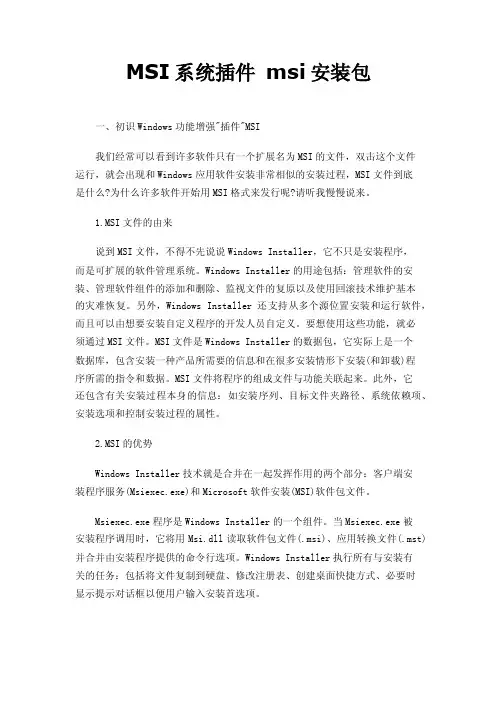
MSI系统插件msi安装包一、初识Windows功能增强"插件"MSI我们经常可以看到许多软件只有一个扩展名为MSI的文件,双击这个文件运行,就会出现和Windows应用软件安装非常相似的安装过程,MSI文件到底是什么?为什么许多软件开始用MSI格式来发行呢?请听我慢慢说来。
1.MSI文件的由来说到MSI文件,不得不先说说Windows Installer,它不只是安装程序,而是可扩展的软件管理系统。
Windows Installer的用途包括:管理软件的安装、管理软件组件的添加和删除、监视文件的复原以及使用回滚技术维护基本的灾难恢复。
另外,Windows Installer还支持从多个源位置安装和运行软件,而且可以由想要安装自定义程序的开发人员自定义。
要想使用这些功能,就必须通过MSI文件。
MSI文件是Windows Installer的数据包,它实际上是一个数据库,包含安装一种产品所需要的信息和在很多安装情形下安装(和卸载)程序所需的指令和数据。
MSI文件将程序的组成文件与功能关联起来。
此外,它还包含有关安装过程本身的信息:如安装序列、目标文件夹路径、系统依赖项、安装选项和控制安装过程的属性。
2.MSI的优势Windows Installer技术就是合并在一起发挥作用的两个部分:客户端安装程序服务(Msiexec.exe)和Microsoft软件安装(MSI)软件包文件。
Msiexec.exe程序是Windows Installer的一个组件。
当Msiexec.exe被安装程序调用时,它将用Msi.dll读取软件包文件(.msi)、应用转换文件(.mst)并合并由安装程序提供的命令行选项。
Windows Installer执行所有与安装有关的任务:包括将文件复制到硬盘、修改注册表、创建桌面快捷方式、必要时显示提示对话框以便用户输入安装首选项。
当双击MSI文件的时候,与之关联的Windows Installer的一个文件Msiexec.exe被调用,它将用Msi.dll读取软件包文件(.msi)、应用转换文件(.mst)进行进一步处理,然后Windows Installer执行所有与安装有关的任务:包括将文件复制到硬盘、修改注册表、创建桌面快捷方式,必要时显示提示对话框以便用户输入安装需要的信息,就这样,一个程序安装到了你的电脑上。
msi使用手册

msi使用手册摘要:1.MSI 使用手册概述2.MSI 的含义和作用3.MSI 的安装过程4.MSI 的卸载方法5.MSI 的使用注意事项正文:一、MSI 使用手册概述MSI(Microsoft Installer)是微软公司推出的一款软件安装程序,它可以帮助用户方便地安装、卸载和修复软件。
本文将为您详细介绍如何使用MSI,包括安装、卸载以及使用过程中的注意事项。
二、MSI 的含义和作用MSI(Microsoft Installer)是一种软件包安装程序,其主要作用是安装、卸载和修复软件。
通过MSI,用户可以方便地安装软件,同时可以避免软件安装过程中的一些常见问题,如版本冲突等。
三、MSI 的安装过程1.下载MSI 文件:首先,您需要从互联网上下载相应的MSI 文件。
通常,软件下载网站都会提供MSI 格式的文件。
2.双击运行MSI 文件:找到下载的MSI 文件,双击运行它。
这时,系统会自动启动MSI 安装程序。
3.按照提示进行操作:在安装过程中,您需要根据安装程序的提示进行操作,如选择安装目录、接受用户许可协议等。
4.等待安装完成:在完成上述操作后,您只需等待安装程序完成软件的安装。
四、MSI 的卸载方法1.通过“控制面板”卸载:打开“控制面板”,找到并点击“程序”,然后选择需要卸载的软件,点击“卸载”按钮。
2.通过MSI 命令卸载:打开命令提示符窗口,输入以下命令:```msiexec /i [软件的MSI 文件名].msi UNSIGNED```按回车键执行命令,按照提示操作,即可完成软件的卸载。
五、MSI 的使用注意事项1.在安装软件时,请确保选择正确的安装目录,以免影响其他软件的正常运行。
2.在卸载软件时,请务必按照提示进行操作,以免造成软件残留或系统损坏。
3.使用MSI 时,建议您在操作系统中启用“管理员”权限,以确保安装和卸载过程的顺利进行。
通过以上介绍,相信您已经了解了如何使用MSI 安装和卸载软件。
msi软件制作
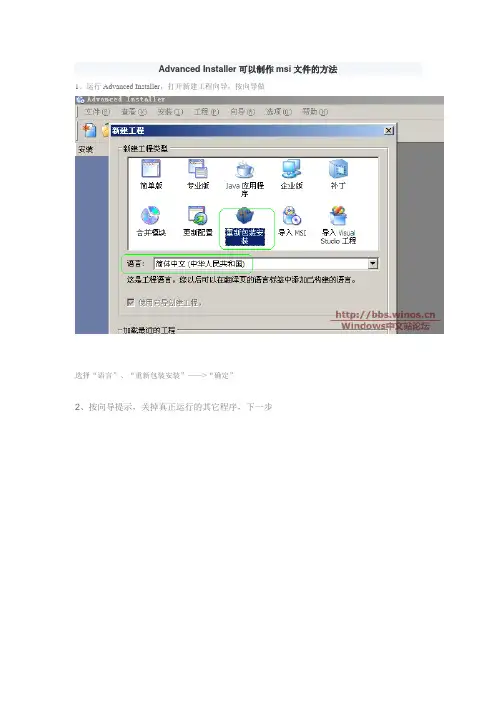
Advanced Installer可以制作msi文件的方法1、运行Advanced Installer,打开新建工程向导,按向导做
选择“语言”、“重新包装安装”——>“确定”
2、按向导提示,关掉真正运行的其它程序,下一步
3、选中捕获新的安装
4、指定要重新包装的源程序,并设置名称、版本等信息
5、如图,选中新的系统捕获
6、指定“安装捕获配置文件”保存路径,
其它默认
下一步,“确定”:
7、记录当前系统状态,以便后面记录安装源程序后系统的变化
8、安装一遍源程序
会把源程序安装后系统的变化记下,“完成”,“导入”
10、接下来设置重新封装后,msi文件保存目录(这里指定的是D:\MSI)和文件名,如图中123步骤
过程:
11、完成,确定后D:\MSI下就有重新包装后的msi安装包了,如下图。
msi包制作教程
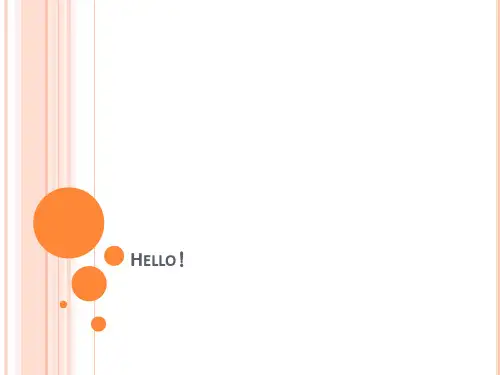
安装好后,开始制作:
首先,我们打开Advanced Installer 10.6,然后点击“NET Application”项。
再点击“CREATE PROJECT”项。
输入你要制作的软件名,然后输入软件是哪个公 司开发的(公司一般在软件中的关于里面就能看 到)。然后点击三次“下一步”
选择软件的安装目录。然后点击“下一步”
这个时候,我们要选择文件夹里的文件。我要做 的是PQ分区魔术师,所以我选择的第二个。然后 点击8次“下一步”
点击“完成”项。
开始制作
完成之后,点击蓝色的字,把MSI包放到桌面, 关闭程序,保存后,你就拥有一个MSI文件了。
Goodye!HELLO!来自我们教你做一个MSI包。
Advanced Installer 10.6下载渠道: 请选择一个下载地址:
360网盘:/cjzEcWTjcEPAc 网盘:/s/1o6oS3Js
注:360网盘的提取码是584c 下载好后我们安装均可。
如何将.exe文件转换为.msi文件
[转帖] 如何将.exe文件转换为.msi文件- -msi, exe, 文件msi, exe, 文件在域的环境里利用组策略来为局域网的计算机安装软件可以节省非常多的时间,但是组策略里面的软件安装只支持.msi的格式,这就要求我们把日常的.exe文件转化为.msi格式的文件。
首先请找来Windows2000的安装光盘,按照路径执行:Valueadd\3rdparty\Mgmt\Winstle\Swiadmle.msi,很快软件就自动安装到了电脑中。
在开始菜单的所有程序里边就多了“VERITAS software”组,点击运行里边的“VERITAS discover”就可以开始制作MSI文件了。
假定你的软件A的安装过程是:将 A.exe文件安装到C:\programFiles\A程序目录下,将run.dll放到windows\system里,在注册表的HKEY_LOCAL_MACHINE的software项中建立一个A程序项,并且在其中添加一个值为OK的Value项目。
第一步:运行Discover,弹出程序界面,可以直接点“Next”按钮继续。
第二步:在图3的对话框中,首先在第一文本框为你的程序起个名字,比如这里用的“A prog”;第二个对话框是输出MSI文件的存放位置和文件名,这里选择保存为d:\A_setup.msi;第三个框为压缩包的语言,可以使用其默认值。
填好后点“Next”按钮。
第三步:为Discover存放快照文件选择一个临时的空间,可以选一个磁盘空间比较大的磁盘。
第四步:在接下来如图4的对话框中要选择Discover需要扫描磁盘,你的程序要装到哪个盘就选择哪个盘,并且点一下“Add”按钮加到要扫描文件的列表中,你可以选择几个或者所有的磁盘,不过这样会在扫描的过程中浪费更多的时间,所以应该尽量少选择磁盘。
这里只选择C盘,因为我们的软件是装到C盘的。
然后点“Next”。
第五步:在如图5所示的对话框中为上一步选择的每个磁盘选择需要扫描的文件夹或文件,因为我们上一步只选择了C盘,所以为C盘选择就可以了。
MSI简介
MSI简介英文名MSI = microsoft installerMSI概述MSI文件是Windows Installer的数据包,它实际上是一个数据库,包含安装一种产品所需要的信息和在很多安装情形下安装(和卸载)程序所需的指令和数据。
MSI文件将程序的组成文件与功能关联起来。
此外,它还包含有关安装过程本身的信息:如安装序列、目标文件夹路径、系统依赖项、安装选项和控制安装过程的属性。
MSI功能及优势我们经常可以看到许多软件只有一个扩展名为MSI的文件,双击这个文件运行,就会出现和Windows应用软件安装非常相似的安装过程,MSI文件到底是什么?为什么许多软件开始用MSI格式来发行呢?MSI文件的功能说到MSI文件,不得不先说说Windows Installer,它不只是安装程序,而是可扩展的软件管理系统。
Windows Installer的用途包括:管理软件的安装、管理软件组件的添加和删除、监视文件的复原以及使用回滚技术维护基本的灾难恢复。
另外,Windows Installer还支持从多个源位置安装和运行软件,而且可以由想要安装自定义程序的开发人员自定义。
要想使用这些功能,就必须通过MSI文件。
MSI 文件是Windows Installer的数据包,它实际上是一个数据库,包含安装一种产品所需要的信息和在很多安装情形下安装(和卸载)程序所需的指令和数据。
MSI文件将程序的组成文件与功能关联起来。
此外,它还包含有关安装过程本身的信息:如安装序列、目标文件夹路径、系统依赖项、安装选项和控制安装过程的属性。
MSI的优势Windows Installer技术就是合并在一起发挥作用的两个部分:客户端安装程序服务(Msiexec.exe)和Microsoft软件安装(MSI)软件包文件。
Msiexec.exe 程序是Windows Installer 的一个组件。
当Msiexec.exe 被安装程序调用时,它将用Msi.dll 读取软件包文件(.msi)、应用转换文件(.mst) 并合并由安装程序提供的命令行选项。
E-cology客户端插件(MSI)制作操作说明
泛微软件-高端协同管理解决方案服务商
Advanced Installer 使用1. 新建工程
新建工程,使用企业 版模板
泛微软件-高端协同管理解决方案服务商
Advanced Installer 使用
2. 产品细节
1)产品名称、公司名称 和插件包安装路径相关, 见“安装参数”说明部 分。 2)产品版本:每次发布 版本,需在此处变更产 品版本,高版本可以覆 盖安装低版本插件包。
泛微软件 泛微软件股份 -高端协同管理解决方案服务商 -协同管理解决方案
Advanced Installer 使用
1. 本文档使用工具名称: Advanced Installer 2. 版本号:7.6.1 3. 可使用其他MSI制作工具,或使用Advanced Installer 版本更高的工具 4. 建议不要使用“将windows应用程序变为服务器程序”等转化工具, 将ecologyplugin.exe 直接转换为ecologyplugin.msi文件,该转化文件 在大部分域服务器上是无法向终端推送的。
泛微软件-高端协同管理解决方案服务商
Advanced Installer 使用
5. 注册表-设置可信任站点(域名)
此处注册表设置,对 应IE 站点中域名设置 为“可信任站点”; 如:注册表值 http 值 等于2(2 意义为可信 任站点)
此处注册表设置,对 应IE站点中域名设置: 如
公司版E-cology 插件解压缩
1. 下载公司最新版Ecologyplugin.exe 插件包,鼠标右键解压缩。
泛微软件-高端协同管理解决方案服务商
单击此处编辑母版标题样式
第一部分:MSI文件介绍
第二部分:公司版E-cology 插件解压缩
《教学分析》-E-cology客户端插件(MSI)制作操作说明
Advanced Installer 使用-
1. 新建工程
新建工程,使用企业 版模板
Advanced Installer 使用
2. 产品细节
1)产品名称、公司名称 和插件包安装路径相关, 见“安装参数”说明部 分。 2)产品版本:每次发布 版本,需在此处变更产 品版本,高版本可以覆 盖安装低版本插件包。
菜单“工程”—“打 开输出文件夹”,找 到编译成功的MSI文件, 制作成功。
MSI插件使用效果
1. 卸载ecologyplugin.msi
Windows—控制 面板-程序和功能, 即可卸载插件安 装程序。
参考文件
1. 客户端打包程序-工程文件
2. 客户端打包程序-安装文件
谢谢!
勾选此处,可在控制面 板中卸载插件包。
Advanced Installer 使用
3. 安装参数
此处为安装程序路径的 参数。
实际安装后程序 路径。
Advanced Installer 使用
4. 文件和文件夹
添加ecologyplugin.exe 解 压缩后目录
Advaห้องสมุดไป่ตู้ced Installer 使用
4. 文件和文件夹
添加目录成功后效果
其中HTActx 为海泰 USBKEY的插件,需 先对HTActx.cab 插件 解压缩,在添加目录。 也可以继续添加项目 上所需其他插件。
所有文件均需批量选 中后,点击鼠标右键 “属性”
Advanced Installer 使用
4. 文件和文件夹
必须选中“自注册本机 库”,否则只是插件 COPY至本机,但并不生 效。
如:注册表值 http 值 等于2(2 意义为可信 任站点)
- 1、下载文档前请自行甄别文档内容的完整性,平台不提供额外的编辑、内容补充、找答案等附加服务。
- 2、"仅部分预览"的文档,不可在线预览部分如存在完整性等问题,可反馈申请退款(可完整预览的文档不适用该条件!)。
- 3、如文档侵犯您的权益,请联系客服反馈,我们会尽快为您处理(人工客服工作时间:9:00-18:30)。
安装WinINSTALL LE
WinInstall LE工具我们可以从Windows 2000安装光盘的\V ALUEADD\3RDPARTY\MGMT目录下找到,但该软件版本比较低,实际使用的效果并不是很理想,可以到http://58.251.57.206/down?cid=1CD187872DA01FFD70FBFA74DDC767F5058F251C&t =2&fmt=&usrinput=Wininstall Le&dt=0&ps=0_0&rt=0kbs&plt=0下载。
制作步骤
1.进行第一次快照
以Administrator身份登录系统,进入到“C:\Program Files\OnDemand\WinINSTALL”目录,找到这个“Disco32.exe”的程序。
双击后执行;
看到向导后点击“Next”;
进入到MSI的保存路径界面,这里以360安全卫士为例进行打包,输入360safe名称和保存路径,点击“Next”;
下一步“发现程序”将对提示你临时文件的保存位置,默认选择C:盘就可以,点击“Next”;
进入到关键部分——选择扫描位置,这里让我们选择要扫描的磁盘,这里选择的是C盘,点击“Next”;
出现提示,在用Discover程序扫描时,所要排除的范围,你也可以增加或删除你要排除的范围,以加快扫描速度,这里我选择默认的设置,点击“Next”;
出现完成窗口,点“finish”开始扫描;
在扫描过程中,你可以在任何时候点“cancel”来中断扫描。
扫描完成后,出现提示扫描已完成,弹出“Before”窗口,点“确定”。
这个时候会询问我们要安装的程序。
找到360安全卫士所在目录,进行360安全卫士的安装,此过程就不赘述
了。
另外你安装完毕后要使用360安全卫士测试一下,保证程序没有问题。
2.执行第二次After快照
软件安装完毕,并确保软件正常可用之后,我们需要重新启动WinINSTALL LE,接下来的工作它会为我们扫描都作了哪些改动,这一步叫“After(事后)”,进入到“C:\Program Files\OnDemand\WinINSTALL”目录,再次执行“Disco32.exe”;
确认安装文件的文件名、MSI名称和路径。
如果确认一切没有问题我们选中“Perform the 'After' Snapshot Now ”。
点击“Next”,开始扫描;
当出现标题栏为“Conversion Successful(转换成功)”,表现已经打包完成了,点击“Close”;
弹出完成的窗口,并说明生成的软件包的路径。
注:完成软件的打包之后,还需要对打包后的软件进行测试检测,通过安装使用以确定软件是否正常可用。
